من الضروري تثبيت التحديثات على نظام Windows الخاص بك ، ولكن في بعض الأحيان قد تُواجه أخطاء التحديث التي تتسبب في تعطل النظام. أحد هذه الأخطاء التي تترك معظم المستخدمين في حيرة من أمرهم هو الخطأ “لم نتمكن من تثبيت بعض التحديثات بسبب إيقاف تشغيل الكمبيوتر”.
على عكس أخطاء تحديث Windows الأخرى ، فهو ينبثق عندما يمنع شيء مثل تطبيق مكافحة فيروسات تابع لجهة خارجية أو تطبيق يعمل في الخلفية النظام من تثبيت التحديثات بنجاح. في هذا المقال ، سنلقي نظرة على خمس طرق فعّالة لاستكشاف الأخطاء وإصلاحها يُمكنك تجربتها إذا كان نظامك يعرض هذا الخطأ. تحقق من أحدث مشاكل تحديث Windows وكيفية تجنبها.
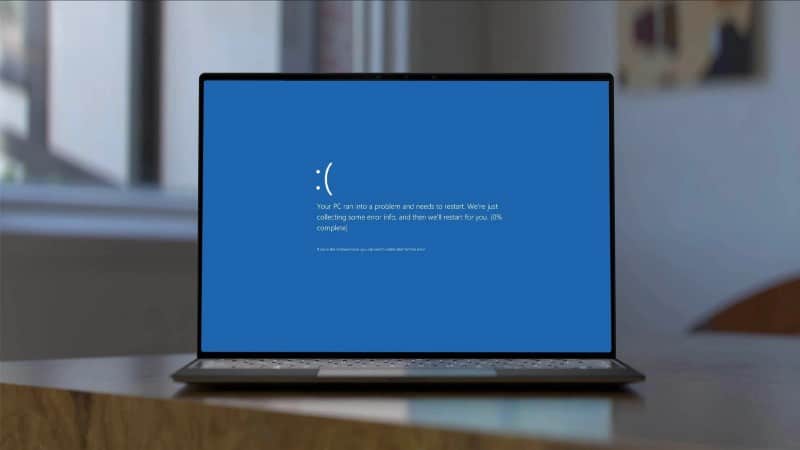
نأمل أن تسمح لك هذه الإصلاحات باستئناف عملية التحديث في أي وقت من الأوقات.
1. تعطيل أي تطبيقات مكافحة فيروسات تابعة لجهات أخرى مؤقتًا
أحد الأسباب الأكثر شيوعًا وراء المشكلة المطروحة هو تطبيقات الحماية من الفيروسات التي تم تكوينها بشكل عدائي التي تتداخل مع العمليات الشرعية لنظام التشغيل الخاص بك.
في بعض الأحيان ، يعتبر تطبيق الأمان المُثبَّت على جهاز الكمبيوتر الخاص بك بشكل خاطئ العمليات الجارية مثل التحديثات وعمليات تثبيت التطبيقات بمثابة تهديدات ويحظرها تمامًا. الحل ، في هذه الحالة ، بسيط للغاية ، حيث أنَّ كل ما عليك فعله هو تعطيل تطبيق مكافحة الفيروسات ، وتثبيت التحديثات ، ثم تمكين خدمة الأمان مرة أخرى.
أدناه ، قمنا بإدراج خطوات القيام بذلك باستخدام Avast antivirus كمثال. قد تختلف خطوات تعطيل التطبيقات الأخرى مؤقتًا ، لكن الخطوات المذكورة أدناه يجب أن تعطيك فكرة أساسية عن كيفية المتابعة:
- انقر بزر الماوس الأيمن فوق خيار إظهار الأيقونات المخفية على شريط المهام.
- انقر بزر الماوس الأيمن على أيقونة مكافحة الفيروسات وانتقل إلى
التحكم في الحماية -> تعطيل حتى يتم إعادة تشغيل الكمبيوتر.
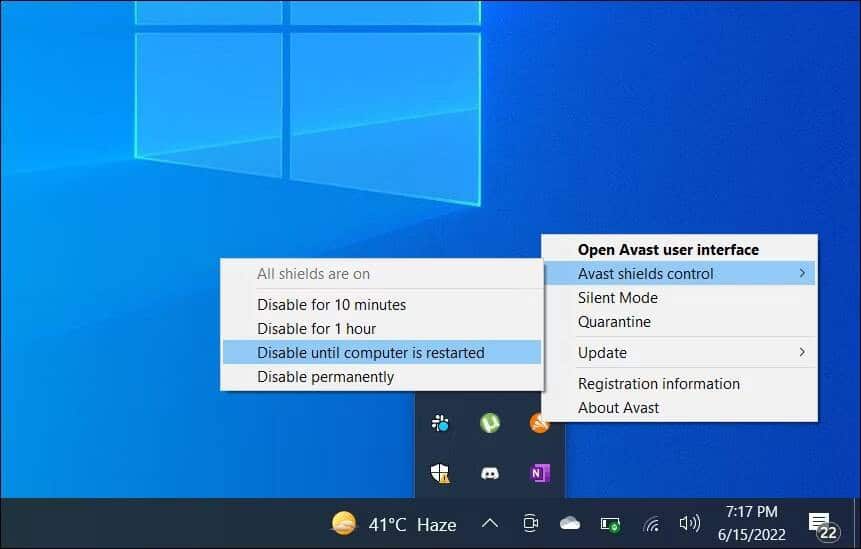
بمجرد الانتهاء من ذلك ، يُمكنك محاولة تثبيت التحديثات المعلقة للتحقق مما إذا كان تعطيل تطبيق مكافحة الفيروسات قد أحدث أي فرق. أثناء تواجدك هناك ، يُمكنك أيضًا محاولة تعطيل جدار حماية Windows Defender مؤقتًا. ومع ذلك ، تأكد من تمكينه مباشرة بعد تثبيت التحديثات لأنَّ إبقائه معطلاً لفترة طويلة يمكن أن يعرض جهاز الكمبيوتر الخاص بك لمخاطر غير مرغوب فيها. تحقق من كيفية التخلص من إشعار “أشياء تحتاج إلى انتباهك” على Windows.
2. تشغيل مستكشف أخطاء Windows Update ومصلحها
هناك حل فعَّال آخر لإصلاح المشكلات المتعلقة بتحديثات Windows وهو تشغيل مستكشف أخطاء Windows Update ومصلحها.
والذي سيقوم بفحص ملفات النظام المُتعلقة بالتحديث بحثًا عن التناقضات وتحديد المشكلات المحتملة واقتراح الإصلاحات ذات الصلة وفقًا لذلك. يُمكنك استخدامه عبر إعدادات Windows.
هنا هو ما عليك القيام به:
- اضغط على
Win + Iلفتح إعدادات Windows. - اختر
النظام -> استكشاف الأخطاء وإصلاحهافي النافذة التالية.
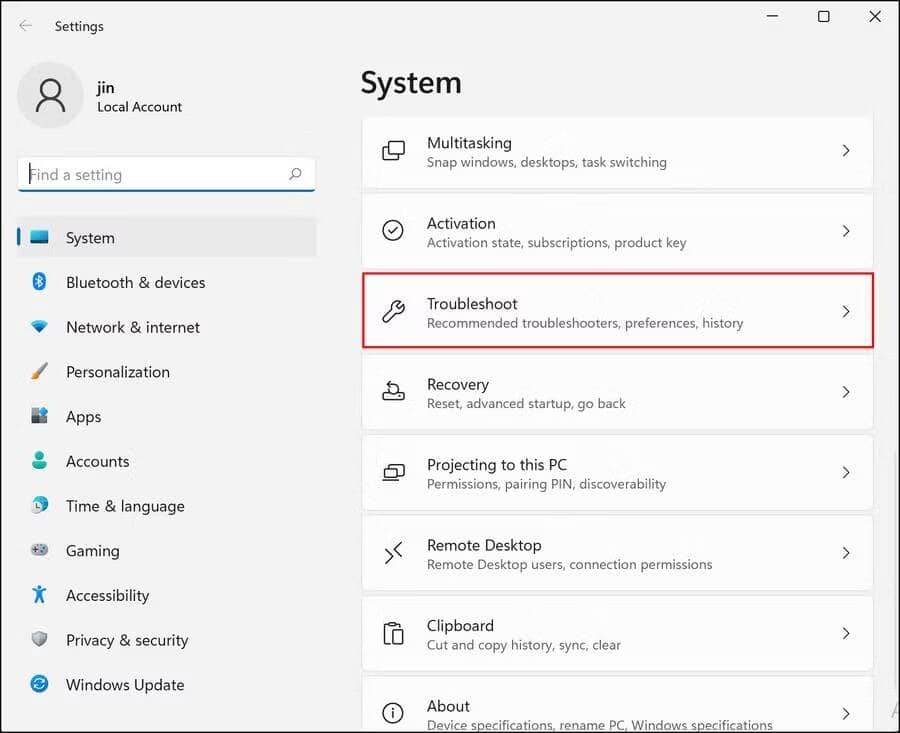
- حدد مكان مستكشف أخطاء Windows Update ومصلحها في النافذة اليمنى. إذا لم تتمكن من تحديد مكانه ، فانقر فوق خيار مستكشفات الأخطاء ومصلحاتها الأخرى.
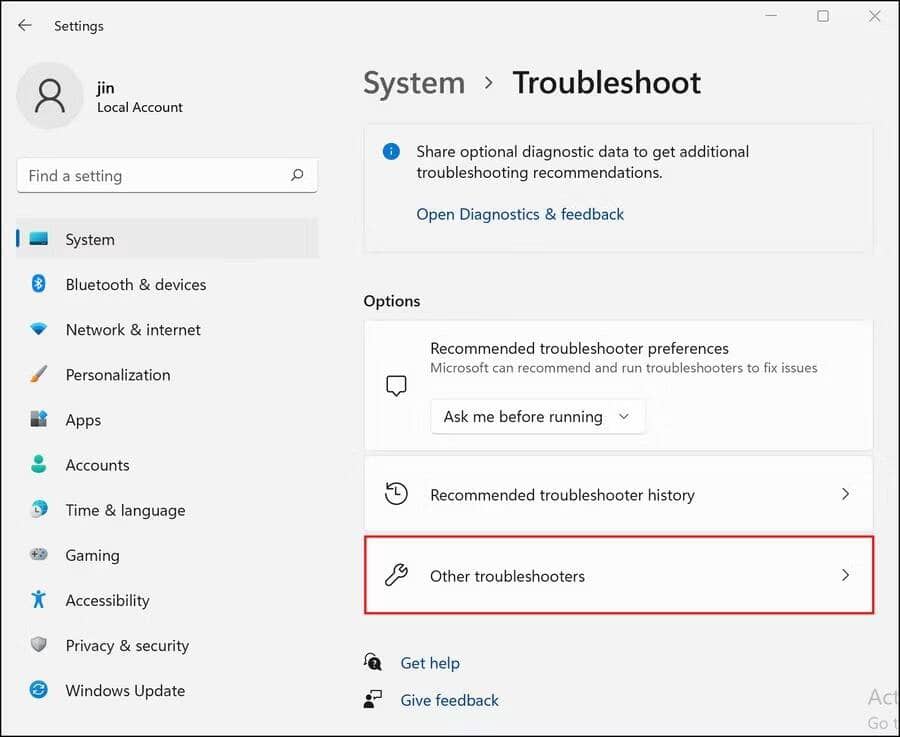
- بمجرد العثور على مستكشف أخطاء Windows Update ومصلحها ، انقر فوق الزر تشغيل المرتبط به. بحيث سيبدأ في فحص نظامك الآن.
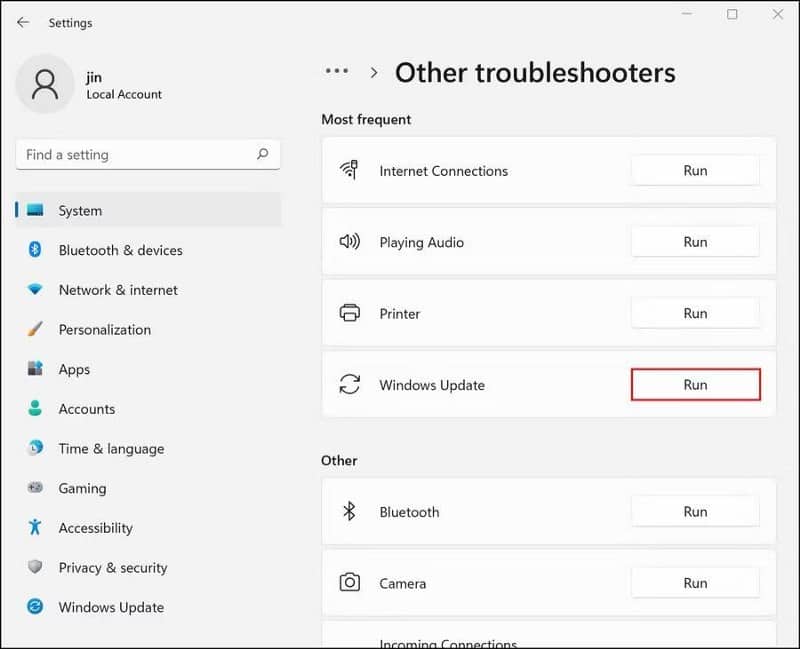
- بعد الفحص ، سيقدم لك مستكشف الأخطاء ومصلحها النتائج. إذا تم العثور على أي مشاكل ، فسيقدم لك إصلاحات المُقترحة. في هذه الحالة ، انقر فوق تطبيق هذا الإصلاح للمتابعة.
يحتوي Windows أيضًا على أدوات مساعدة أخرى مُماثلة يمكنها البحث عن المشكلات داخل النظام وإصلاحها دون الكثير من إدخال المستخدم. إذا فشل مستكشف الأخطاء ومصلحها في العثور على المشكلات ، يمكنك محاولة تشغيل مدقق ملفات النظام. ستستبدل هذه الأداة الملفات التالفة بنظيراتها الصحية ، ونأمل أن تحل المشكلة نيابةً عنك. تحقق من أفضل الطرق لإصلاح أخطاء Windows Update في Windows 11.
3. إيقاف التحديثات الأخرى مؤقتًا في العملية
أبلغ العديد من المستخدمين أنهم يواجهون رمز الخطأ قيد المناقشة نظرًا لوجود عدد غير قليل من التحديثات التي تعمل في وقت واحد على نظام التشغيل الخاص بهم ، مما أدى إلى تداخلها مع عمليات بعضها البعض.
يحدث هذا عادةً عندما تُحاول التطبيقات المثبتة على جهاز الكمبيوتر الخاص بك تحديث نفسها أثناء تشغيل تحديثات النظام. تمنع تحديثات التطبيق تثبيت تحديثات النظام واستكمالها ، ومن هنا يظهر الخطأ.
هذا هو السبب في أننا نقترح عليك التحقق مما إذا كانت هناك تحديثات أخرى قيد المعالجة أثناء محاولة تثبيت تحديثات النظام. إذا كانت كذلك ، فقم بإيقافها مؤقتًا أو إلغاؤها أو إنتظار إكتمالها ، ثم حاول تثبيت تحديثات النظام.
إليك كيف يُمكنك القيام بذلك:
- في Microsoft Store ، انقر فوق رمز المكتبة في الزاوية اليسرى السفلية.
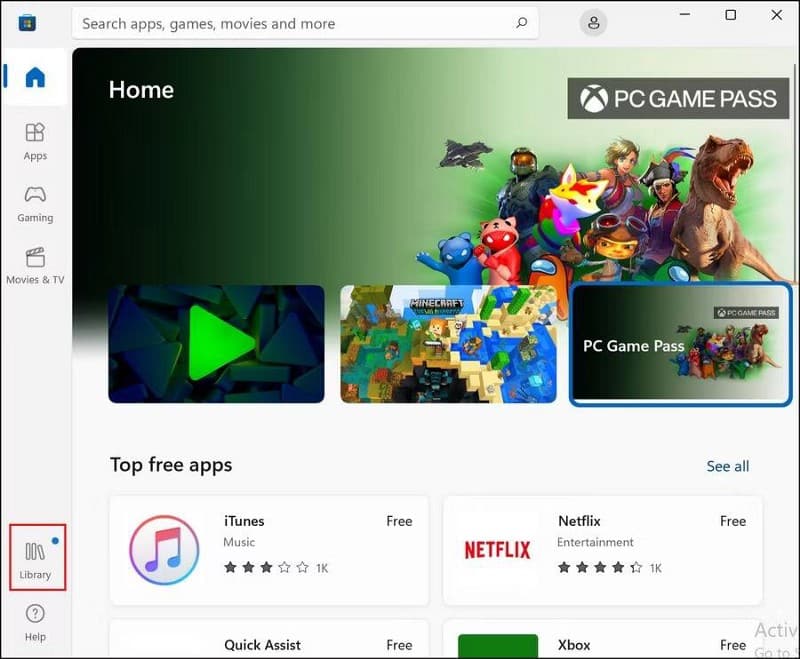
- يجب أن تشاهد الآن قائمة بالتطبيقات التي يتم تحديثها. انقر فوق زر المزيد (ثلاث نقاط) المُرتبط بكل منها واختر إلغاء التنزيل.
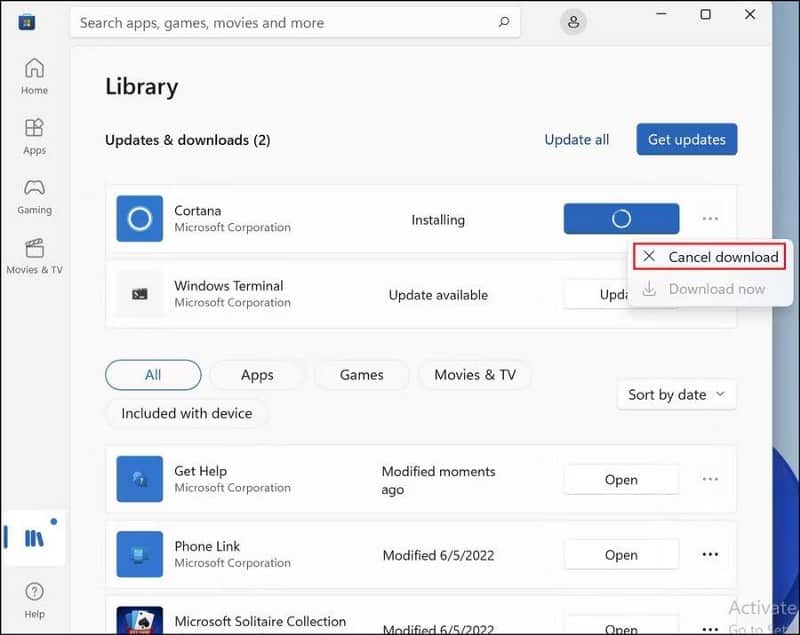
- بمجرد إلغاء التحديثات لجميع التطبيقات ، توجه إلى إعدادات Windows وقم بتثبيت تحديثات النظام من هناك.
- بعد تثبيت تحديثات النظام ، عد إلى قسم المكتبة في Microsoft Store.
- انقر على زر الحصول على التحديثات وقم بتحديث جميع التطبيقات القديمة الآن.
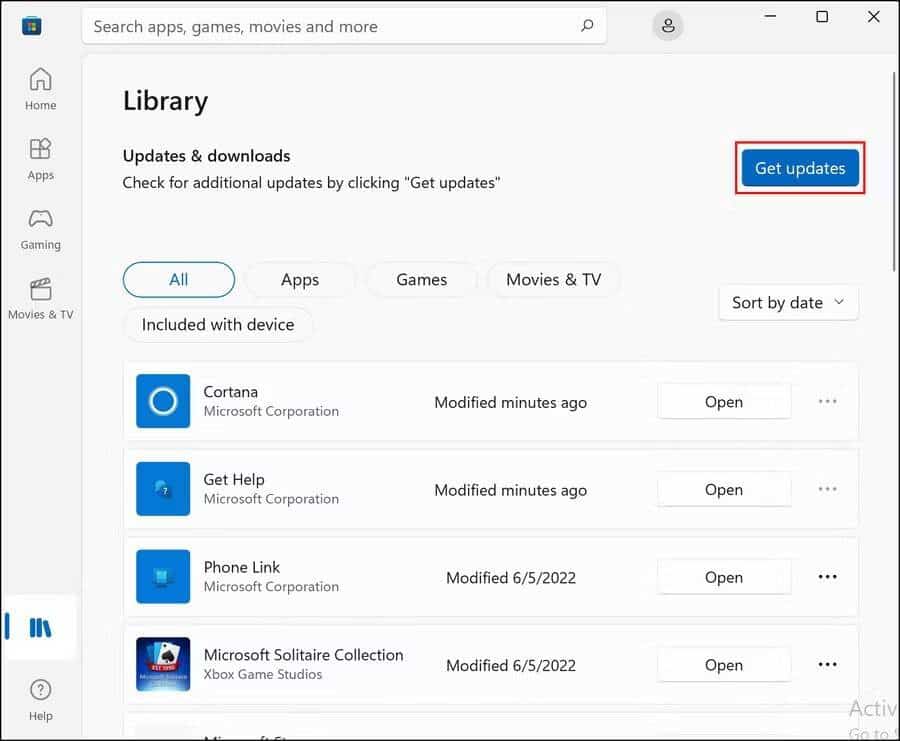
4. استخدم كتالوج Microsoft Update
هذه ليست طريقة لاستكشاف الأخطاء وإصلاحها حقًا ، ولكنها طريقة بديلة لتثبيت التحديث المطلوب. يتضمن كتالوج Microsoft Update جميع تحديثات Windows التي أصدرتها Microsoft. في الحالات التي يتعذر فيها على النظام تثبيت التحديث تلقائيًا ، يُمكنك التوجه إلى الكتالوج والحصول عليه يدويًا.
تحتاج فقط إلى رقم KB الخاص بالتحديث لهذه الطريقة.
إليك كيف يمكنك استخدامه:
- قم بتشغيل المُتصفح الذي تُفضله وانتقل إلى Microsoft Update Catalog.
- في شريط البحث الموجود في الزاوية اليمنى العليا ، أدخل رقم KB للتحديث المطلوب واضغط على بحث.
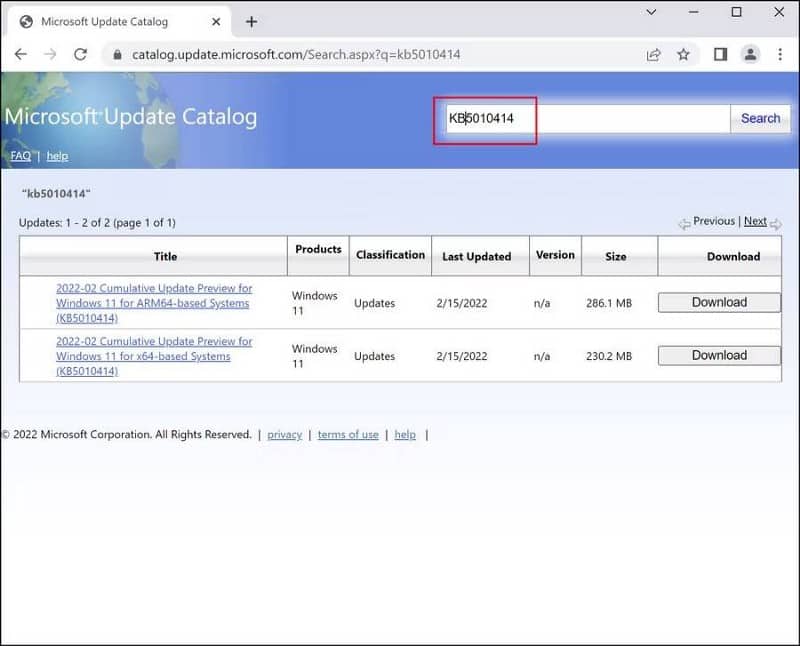
- بعد عرض النتائج ، ابحث عن الخيار الأنسب وفقًا لإصدار Windows الخاص بك وانقر فوق الزر تنزيل المرتبط به.
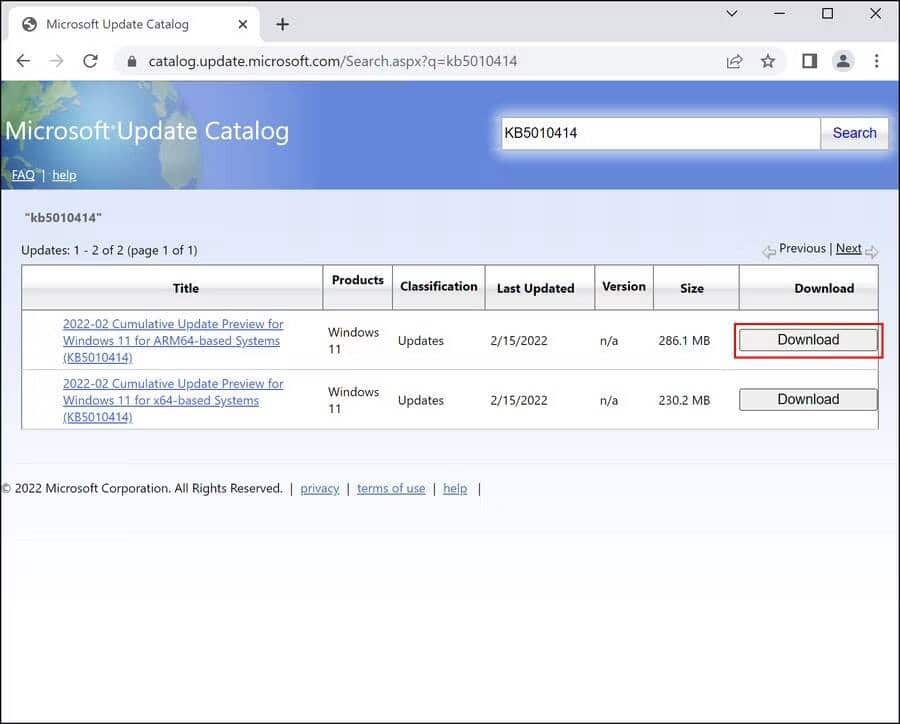
- اتبع العملية التي تظهر على الشاشة لإكمال التثبيت.
5. تثبيت نظيف لـ Windows
أخيرًا ، إذا لم تعمل أي من الطرق المذكورة أعلاه على القيام بالحيلة نيابةً عنك ، فقد لا تكون المشكلة مُتعلقة بالتحديث ولكن بالنظام نفسه.
أفضل طريقة لإصلاح المشكلات المتعلقة بالنظام هي إجراء تثبيت نظيف لنظام Windows. عادةً ما تكون أسهل طريقة للقيام بذلك هي استخدام أداة إنشاء الوسائط. إذا كنت من مستخدمي Windows 10 ، فقد يكون هذا هو الوقت المناسب لترقية نظام التشغيل الخاص بك إلى Windows 11. تحقق من كيفية إعادة تعيين جهاز الكمبيوتر الخاص بك إلى حالته الأصلية (بدون إعادة تثبيت Windows).
حافظ على تحديث Windows
يُعد تثبيت التحديثات الأخيرة أمرًا ضروريًا للعديد من الأسباب — فهي توفر أحدث الميزات ، وتأتي مع إصلاحات الأخطاء بالإضافة إلى تصحيحات الأمان التي تُساعد في الحفاظ على نظامك آمنًا. ومع ذلك ، يمكن أن تكون أخطاء التحديث مزعجة ، خاصةً عندما لا يوفر رمز الخطأ الكثير من المعلومات حول سبب المشكلة.
لحسن الحظ ، لا يتطلب إصلاح هذه الأخطاء معرفة تقنية مُتقدمة في معظم الأوقات ، ويجب أن تكون قادرًا على إعادة خدمة التحديث إلى المسار الصحيح بالطرق المذكورة أعلاه. يُمكنك الإطلاع الآن على لماذا من المُهم جدًا تثبيت تحديثات الأمان.







